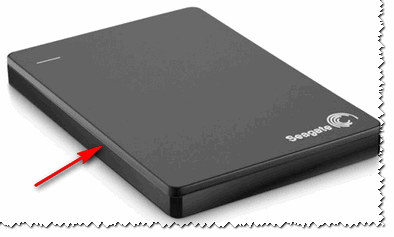- Ремонт внешнего жесткого диска в домашних условиях (попытка восстановления работоспособности)
- «Ремонт» внешнего HDD
- Проблема с внешним HDD 3Q
- Рекомендуемые сообщения
- Присоединяйтесь к обсуждению
- Похожий контент
- Внешний жесткий диск 3q не определяется
- Компьютер не видит жесткий диск 3q: причины
- Обзор внешнего жесткого диска 3Q U265-DD 1ТБ
- Введение.
- Упаковка.
- Комплектация.
- Внешний вид.
- Подключение.
- Производительность.
- S.M.A.R.T рассматриваемого диска:
- Замеры в Crystal Disk Mark:
- Замеры в ATTO Disk Benchmark:
- Замеры в HDD Tune:
- Замеры в ОС Windows 8.1:
- Выводы.
Ремонт внешнего жесткого диска в домашних условиях (попытка восстановления работоспособности)

Если ваш внешний жесткий диск перестал отображаться при подключении, либо вообще не подает признаков жизни — не спешите его выбрасывать и списывать со счетов. Посидев 5-10 минут с отверткой — можно попытаться отремонтировать его и восстановить работоспособность. 👌
Вообще, я не занимаюсь профессионально ремонтом жестких дисков (профессионально только их нагружаю 😊), поэтому, все что описано ниже — всего лишь мой опыт и моя точка зрения.
Руководствуясь написанным ниже — вы можете испортить диск и потерять все данные на нем. Если на диске есть важные документы — лучше отнесите в сервис-центр к специалистам.
Все что делаете далее по статье — делаете на свой страх и риск.
«Ремонт» внешнего HDD
Вообще, конечно, слово «ремонт» — в этой статье слишком громкое, но по другому не передать смысл.
Не так давно ко мне принесли один внешний жесткий диск, который отказывался работать: при подключении загоралась лампочка (свето-диод) и тут же гасла.
Далее жесткий диск никак не реагировал, пока снова не отключишь и не подключишь его к USB-порту. Диск, кстати, довольно популярная модель на сегодняшний день — Seagate Back Up Plus Slim 2 Tb BLACK.
Рис. 1. Внешний жесткий диск Seagate Back Up Plus Slim 2 Tb BLACK
Внешний жесткий диск представляет из себя небольшую коробочку с USB-проводом, внутри которой скрывается обычный жесткий диск и небольшая плата (контроллер), своего рода переходник с USB-порта к SATA входу диска.
Так вот, очень часто выходит из строя не сам диск (если вы, конечно, его не роняли) , а эта платка. Кстати, во многих моделях дисков она очень тонкая и хрупкая, повредить ее можно на раз-два.
Поэтому, прежде чем ставить «крест» на внешнем жестком диске — можно попробовать вскрыть его, достать сам диск и подключить его напрямую к ПК/ноутбуку, либо вставить в другой BOX.
Как разобрать внешний диск
Конкретно модель Seagate Back Up Plus Slim 2 Tb BLACK вскрывается очень легко — достаточно поддеть крышку ножом (см. красная стрелка на рис. 1) .
Далеко не все модели дисков так легко разобрать. Некоторые вообще запаяны «намертво», и чтобы открыть их — нужно сломать корпус (при этом, есть большой риск убить сам HDD).
Собственно, на рис. 2 ниже 👇 изображен внешний диск, как он выглядит изнутри: небольшая плата/переходник, соединенная с обычным диском 2,5 дюйма. Ничего хитрого.
Рис. 2. Внешний жесткий диск — вид изнутри
Нередки случаи, когда открыв корпус, вы увидите отошедшие контакты, трещину на плате и пр. дефекты — если есть опыт пайки, можно попытаться восстановить плату.
Далее нужно аккуратно отсоединить от этой платы диск и извлечь его из корпуса.
Рис. 3. Диск извлечен
Следующий шаг — подключение диска к компьютеру/ноутбуку. Здесь есть два варианта:
- либо купить отдельный BOX (👉 например, на AliExpress за пару сотен рублей) для диска и вставить его туда. Получиться такой же внешний жесткий диск, только в другом корпусе;
- либо подключить его напрямую к ПК, как любой другой диск (кстати, именно это я и рекомендую сделать (для начала 👌), чтобы удостовериться, работает ли он) .
Ниже на фото показано, как я просто «навесил» этот диск на SATA-кабеле для диагностики его работоспособности.
Рис. 4. Извлеченный диск подключен к ПК
Так вот, извлеченный мной диск оказался полностью исправным. Подключив его к SATA порту компьютера — смог с него скопировать всю информацию. В общем-то, докупив внешний BOX — он до сих пор служит верой и правдой.
Рис. 5. Внешний контейнер (BOX) для диска — выглядит так же, как будто таким и был внешний HDD изначально
Рис. 5.1. Что такое BOX. BOX для подключения диска к USB (примерная схема для понимания)
Мотив статьи такой: прежде чем выкинуть свой старый нерабочий внешний HDD, проверьте сам диск, возможно и вы сможете его так просто и быстро «отремонтировать». ☝
Источник
Проблема с внешним HDD 3Q
Рекомендуемые сообщения
Присоединяйтесь к обсуждению
Вы можете написать сейчас и зарегистрироваться позже. Если у вас есть аккаунт, авторизуйтесь, чтобы опубликовать от имени своего аккаунта.
Похожий контент
Добрый вечер!
У меня следующая ситуация;
4 из 5 моих HDD — архивные, два из которых я могу месяцами не использовать, на других двух у меня фильмы, видео и прочая информация которую я не перезаписываю, т.е происходит только чтения HDD.
Соответственно эти HDD почти всегда находятся в спячке (пробуждаются только когда включаю пк и через 15 минут засыпают).
Проблема в том что Касперский самостоятельно пробуждает эти HDD когда они спят (если не ошибаюсь то виноват автоматический поиск руткитов).
Cкажите пожалуйста как можно запретить Касперскому обращаться к этим HDD когда они спят?
*У меня KIS-2021 21.2.16.590 b (если в этой версии сделать это невозможно то может в новых версиях планируется такая опция?)
Проблему с долгой загрузкой операционной системы, с которой я не так давно уже обращался сюда (подробнее ЗДЕСЬ) я всё же решил при помощи полной (начисто, с удалением системных (C: и небольшого скрытого системного) разделов и последующим созданием их заново автоматически в ходе установки операционной системы) переустановки ОС
Но в итоге всплыли ещё две проблемы.
1) Вероятно погиб DVD-привод, диск (многоразовый перезаписываемый CD-RW) в нём внезапно при попытке перезаписи (готовил несколько загрузочных дисков, которые могли бы пригодиться в процессе) просто «взорвался», лопнул и разлетелся на куски. Часть привод выплюнул на лотке, который пришлось выдергивать с применением силы, часть обомков диска скорее всего остались в приводе внутри и мешают его нормальной работе, поэтому привод при каждом включении\перезагрузке компа выдвигает лоток и закрыть его чаще всего удается не с первого раза и тоже с применением некоторой силы. Понимаю что лучшим решением было бы поскорее разобрать комп и отключить привод от питания и материнки, но пока такой возможности нет (я инвалид, один сам не справлюсь, нужно просить кого-то о помощи, но пока также все ещё есть другие более важные личные семейные обстоятельства, которые этому пока немного мешают), поэтому пока я просто заклеил шторку привода не системном блоке скотчем, в результате привод пробует распахнуть лоток, но у него это не получается (т.к. закленный люк не пускает его) и он захлопывает его обратно.
Также очевидно что при «взрыве» диска лазерная головка привода скорее всего погибла, поэтому привод нуждается вероятно в замене, которую таже сначала следует выбрать, найти и купить и тогда уже сразу и старый привод убрать и заменить на новый.
Конечно теоретически можно было бы попробовать разобрать привод и посмотреть что там у него внутри, убрать осколки (хотя самые мелкие осколки диска вероятно будет убрать очень сложно если вообще возможно), но с этим возится тем более не кому, проще и быстрее просто заменить его на новый, тем более что он был старый, IDE, плоховато уже работал, в своё время был взят из имеющегося дома небольшого запаса личных компьютерных запчастей в качестве замены для другого вышедшего из строя привода (тот был SATA).
Но привод это полбеды, по сравнению со второй проблемой это даже мелочь.
2) Заметил что один из двух жёстких дисков (HDD) периодически издаёт щелчки. И вполне определенно понятно (конечно не на слух и\или при визуальном осмотре разобранного системника, тем более что пока его никто не разбирал) что это именно системный диск, поскольку периодически происходят зависания системы (например при запуске процедуры штатной системной проверки дисков, при запуске резервного копирования системы при помощи стороннего софта (AOMEI Backupper), но и не только). Также периодически диск совсем отваливается, т.е. перестает быть виден даже в BIOS, тогда помогает только отключение питания системника и повторное его включение.
Конечно же с учётом всех заявленных симптомов одним из первых я также установил в систему CrystalDiskInfo чтобы проверить у диска SMART.
По SMART вроде на первый взгляд всё более менее нормально (скриншоты прилагаются в следующем посте).
Но тем не менее с учётом всех вышеозначенных симптомов я решил написать и выложить сюда, чтобы получить мнения, советы и рекомендации со стороны, от форумчан.
Просто сейчас вот переустановил ОС, восстанавливаю настройки, софт и даже не знаю стоит ли это делать так уж глобально или ограничиться только самым важным минмумом, который обязательно необходим сейчас срочно и ежедневно, поскольку есть вероятность что жёсткий диск также довольно скоро потребует замены.
Краткое описание моего железа можно увидеть у меня в подписи здесь.
Если нужна ещё какая-то дополнительная информация, то пишите здесь также об этом.
Зарнее спасибо за Ваши ответы, рекомендации, советы и помощь. Пишите. Жду.
Источник
Внешний жесткий диск 3q не определяется
В современном мире увеличиваются объемы памяти, производительности процессоров и сотни других компонентов и показателей. Какие бы объемы не имел накопитель, через некоторое вы столкнетесь с проблемой — компьютер не видит жесткий диск 3q. Почему внешний жесткий диск 3q не определяется и что делать в этой ситуации? Мы ответим на эти вопросы в данной статье, но главное, когда компьютер не видит жесткий диск 3q не нужно поддаваться панике. Верным решением будет звонок специалистам компании Paradise-R и получить квалифицированную консультацию специалиста по телефону +7 (812) 426-14-21. График работы: понедельник — пятница, с 10:00 до 19:00, суббота-воскресенье — выходные дни. Можно, также, подъехать к нам в лабораторию лично с вашим устройством. Тогда мы проведем диагностику и сможем ответить вам, почему windows не видит жесткий диск 3q.
Компьютер не видит жесткий диск 3q: причины
Случается так, что ноутбук не видит жесткий диск 3q. Причин такой неисправности несколько:
- Частой причиной являются перебои в работе микросхемы из-за статических разрядов. После чего могут быть невозможными выполнения логических управляющих программ.
- Механические повреждения корпуса. Это может повлечь за собой выход из строя аппаратной части устройства.
- Отсутствие ответов на запросы операционной системы (нужно проверить работоспособность контроллера).
Если windows не видит жесткий диск 3q, а данные хранящиеся в нем имеют большую ценность, то вам необходимо обратиться за помощью в специализированный центр для восстановления данных с жесткого диска или флешки.
Лаборатория «Paradise-R» осуществляет работы по восстановлению данных с жестких дисков ( в том числе, если внешний жесткий диск 3q не определяется), флешек, карт памяти и RAID-массивов различных конфигураций при любых проблемах: будь то логический сбой, случайное удаление и форматирование, проблемы с программным обеспечением, физическая неисправность жесткого диска. Большой опыт работы наших специалистов позволяет осуществлять восстановление информации, если ваш ноутбук не видит жесткий диск 3q, в кратчайшие сроки.
Лаборатория Paradise-R — единственная в Санкт-Петербурге и СЗФО, которая располагает оборудованием для работы с различными серверными массивами: обновленные комплексы PC3000 SAS с DATA Extractor и PC3000 Express RAID Edition. Помимо этого у нас есть ламинарный бокс для работ в гермозоне жестких дисков, различные съемники блока магнитных голов и инструменты для перестановки пластин.
Источник
Обзор внешнего жесткого диска 3Q U265-DD 1ТБ
В данном небольшом обзоре предлагаю ознакомиться с внешним жестким диском 3Q серии Palette – U265DD емкостью 1 ТБ.
Введение.
Компания 3Q (ООО «Трикью») — имеет российские корни, основана в 2006 году как производитель внешних жестких дисков и внешних оптических приводов CD/DVD/BD. Свою продукцию компания 3Q позиционирует как способную удовлетворить любого, даже самого требовательного и искушенного пользователя, за счет уникального дизайна, высокого качества сборки и доступной цены. В ассортименте представлено немало моделей внешних дисков в различных дизайнах, на обзор попало устройство 3QHDD-U265-DD1000 синего цвета с интерфейсом USB 2.0.
Упаковка.
Начнем, как всегда, с самого приятного процесса, выполняемого при покупке нового устройства, его распаковке. Диск поставляется в достаточно яркой картонной упаковке, на которую нанесены изображения устройства и его технические характеристики.
Пространство внутри коробки плотно заполнено картонными перегородками, что должно исключить механические повреждения во время транспортировки.
Комплектация.
Комплектация весь скромна и минималистична:
- Внешний жесткий диск 3QHDD-U265-DD1000;
- USB-кабель;
- Руководство пользователя.
Никакого программного обеспечения для резервного копирования и синхронизации с различными устройствами, а также утилит от производителя, в комплекте нет.
Внешний вид.
Несмотря на надпись Ultra Slim and Light case, что в переводе означает ультра-тонкий и легкий корпус, нельзя сказать, что диск ультра-компактен. Цвет корпуса – темно синий, глянцевый.
Половинки корпуса держатся на 2-х болтиках, что, в случае необходимости или природного любопытства, существенно облегчит разборку устройства.
На корпусе устройства есть светодиод синего цвета, который горит постоянно при наличии подключения к компьютеру и мигает при активности диска.
К слову, у рассматриваемой модели устройства есть уникальный дизайн с логотипом футбольного клуба «Зенит», фанаты, не пропустите!
Подключение.
В операционной системе Windows диск определяется как локальный диск 3Q HDD External. С завода, диск отформатирован в файловую систему NTFS, доступный пользователю объем составляет 931 ГБ.
Производительность.
Замеры производительности делались с помощью нескольких тестовых утилит и простым копированием файла средствами Windows.
S.M.A.R.T рассматриваемого диска:
Как видно по скриншоту из Crystal Disk Mark, в данном конкретном экземпляре используется жесткий диск Western Digital серии Blue Mobile модели WD10JPVX.
Краткие характеристики диска:
- Объем 1000 Гб
- Объем буферной памяти 8 Мб
- Скорость вращения 5400 rpm
- Интерфейс SATA 6Gb/s
- Среднее время задержки (Latency) 5.5 мс
- Ударостойкость при работе 400 G
- Ударостойкость при хранении 1000 G
- Уровень шума простоя 24 дБ
- Уровень шума работы 25 дБ
- Потребляемая мощность 1.40 Вт
- Вес 120 г
Замеры в Crystal Disk Mark:
Результаты теста стандартны для диска с интерфейсом USB 2.0, скорость записи крупных файлов колеблется вокруг значения 26 МБ/сек, чтение в районе 36 МБ/сек.
Замеры в ATTO Disk Benchmark:
Результаты теста приближены к таковым в Crystal Disk Mark и составляют 34МБ/сек на запись и 26 МБ/сек на чтения для блоков данных от 8 МБ и выше.
Замеры в HDD Tune:
И снова видим практически такие же скорости, что и в предыдущих тестах.
Замеры в ОС Windows 8.1:
При копировании файла объемом 2,17ГБ средствами ОС Windows скорость записи составила 25,3 МБ/сек, время копирования 1 минута 27 сек.
Выводы.
По результатам эксплуатации можно сказать, что покупка внешних дисков с устаревшим интерфейсом USB 2.0 и объемом более 750 ГБ не оправдывает себя, т.к. на полное заполнение диска информацией потребуется неоправданно много времени. При этом стоит отметить, что стоимость устройства является одним из самых выгодных предложений на рынке и для кого-то это может быть решающим фактором.
Источник